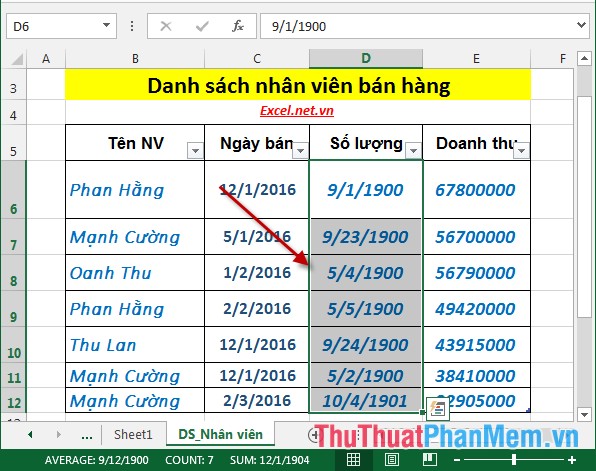Hàm Z.TEST - Hàm trả về giá trị P một phía của kiểm tra z trong Excel
Bài viết dưới đây giới thiệu tới các bạn hàm Z.TEST - 1 trong số những hàm nằm trong nhóm hàm thống kê rất được ưa dùng trong Excel.

Mô tả: Hàm trả về giá trị P một phía của kiểm tra z. Hàm hỗ trợ từ phiên bản Excel 2010 trở đi.
Cú pháp: Z.TEST(array,x,[sigma])
Trong đó:
- array: Mảng hay khoảng dữ liệu để kiểm tra x, là tham số bắt buộc.
- x: Giá trị cần kiểm tra, là tham số bắt buộc.
- sigma: Độ lệch chuẩn tổng thể, là giá trị tùy chọn, nếu bỏ qua độ lệch chuẩn mẫu sẽ được dùng.
Chú ý:
- Nếu array trống -> hàm trả về giá trị lỗi #N/A
- Khi bỏ qua sigma -> Hàm Z.TEST được tính toán theo công thức:
Z.TEST(array,x,sigma) = 1- Norm.S.Dist((Average(array)- x) / (sigma/√n),TRUE)
- Trường hợp không bỏ qua sigma -> Hàm Z.TEST được tính toán theo công thức:
Z.TEST(array,x) = 1- Norm.S.Dist((Average(array)- x) / (STDEV(array)/√n),TRUE)
Trong đó:
+ x là trung độ mẫu AVERAGE(array)
+ n là COUNT(array).
- Hàm Z.TEST cho biết khi trung bình tổng thể cơ sở là μ0 -> xác suất trung độ mẫu sẽ lớn hơn giá trị quan sát được AVERAGE(array).
- Có thể dùng công thức sau để tính xác suất 2 phía:
=2 * MIN(Z.TEST(array,x,sigma), 1 - Z.TEST(array,x,sigma)).
Ví dụ:
Tính xác suất 1 phía của kiểm tra z theo mô tả trong bảng dữ liệu dưới đây:

- Tính giá trị xác suất 1 phía của kiểm tra z cho tập dữ liệu ở trên. Tại ô cần tính nhập công thức: =Z.TEST(D6:J6,D7,D8)

- Nhấn Enter -> giá trị xác suất 1 phía của kiểm tra z cho tập dữ liệu ở trên là:

- Tính giá trị xác suất 1 phía của kiểm tra z cho tập dữ liệu ở trên, bỏ qua độ lệch chuẩn tổng thể. Tại ô cần tính nhập công thức: =Z.TEST(D6:J6,D7)

- Nhấn Enter -> giá trị xác suất 1 phía của kiểm tra z cho tập dữ liệu ở trên, bỏ qua độ lệch chuẩn tổng thể là:

Trên đây là hướng dẫn và một số ví dụ cụ thể khi sử dụng hàm Z.TEST trong Excel.
Chúc các bạn thành công!